Mau share lagi ne, cara - cara utak atik komputer, kali ini kita akan belajar buat uninstall Deepfreeze secara manual, Pernah gak suatu saat ingin mematikan deep freeze, tapi koq ternyata lupa passwordnya padahal hal-hal ini gak mungkin bisa dilakukan:
1. Menguninstall deep freeze lewat installernya, kaya yang dibilangin di installernya,tapi perlu diingat, di situ ada semacam "note" yang isinya kira2 kalo mau uninstall, deep freeze harus dalam keadaan "thawed" alias nonaktif, nah lo
2. Menggunakan system restore, hal ini gak berpengaruh sama sekali, karena saat direstart, komputer akan kembali dalam keadaan "frozen"alias aktif lagi deep freezenya
3. Mematikan process DF5Serv ato FrzState2k di Task Manager, percuma, deep freeze emang nonaktif, tapi cuma sementara, saat direstart, ya balik lagi
4. Menghapus $Persi0.sys ato Persi0.sys di C:\ lewat safe mode sbg administrator, sama, kalo direstart mesti balik on lagi
Nah, walaupun agak ribet, tapi ini cara ampuh untuk menguninstall deep freeze yang masih aktif:
1.Lakukan Reboot pada Komputer anda
Jika anda tidak mengetahui Password yang tertanam pada deep freeze anda, maka hal yang harus dilakukan adalah dengan memanipulasi waktu pada BIOS. Ketika komputer pertamakali menyala, tekan tombol F2 / F12 / Del ( Tergantung model Motherboard ) untuk masuk ke menu BIOS.
2. Ganti Waktu pada Komputer anda
Untuk menon-aktifkan deep freeze, anda harus mengganti waktu pada komputer menjadi 10 tahun lebih maju atau mundur, ini akan membuat Deep Freeze berpikir bahwa systemnya tidak lagi digunakan. setelah diganti, lakukan save dan reboot lagi.
3. Masuk ke Debug Mode
Setelah reboot, lalu tekan tombol F8 pada keyboard pada awal booting, dan pilih Debug atau Debugging mode.
4. Tekan CTRL + ALT + DELAnda harus melakukan itu dengan tepat ketika welcome screen selesai, karena jika terlewat maka anda harus mengulanginya lagi dengan melakukan reboot dan pilih debug mode lagi.
5. Cari File "DFServ"
Cari File DFServ pada bagian Process yang berjalan, klik kanan dan pilih End Process atau Kill jika ada konfirmasi maka tekan yes atau OK saja. jika anda menemukan proses yang bernama "FrzState2K.exe"
6.Cari dan Hapus folder Deep Freeze
Biasanya folder ini berada di "C:\\Program files\Faronics\". Hapus semua yang ada di folder ini tanpa bersisa.
7.Hapus Registry
Proses menghapus deep freeze belum selesai, anda haru mencari registry yang berada di komputer. caranya :
• Klik Start > run > ketik Regedit.
• Cari folder Faronics di HKEY_LOCAL_MACHINE\SOFTWARE\
• Pastikan anda menghapus semua yang ada di folder Faronics dan bukan yang lain.
lalu lakukan restart dan jangan lupa untuk kembali menggantu tanggal ke keadaan semula di menu BIOS. dan Deep Freeze pun telah hilang dari komputer atau laptop anda.
UPDATED DESEMBER 2016
Subscribe to:
Post Comments (Atom)


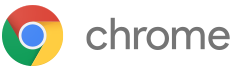
5 Komentar:
Kepada Black Antzz mau nanya nih.. Bagaimana Caranya Uninstall Deep Freeze yang gak Nampil Simbol Panda nya di Kanan Bawah ? Sementara Deep Freeze masih Terpasang. Beritahu Caranya yg Paling mudah ya... Terima Kasih.
kasus ane juga sama gan spt yg di atas ane!!
gimana gan? mohon pencerahannya
di cek aja,file "$Persi0.sys"nya ada ga di "c:",udah gitu tinggal delete,nge-deletenya jangan pake sistem operasi di pc'nya,pake sistem operasi yg udah di install di flashdisk kalo engga di "live cd",itu gunanya "PE builder"..
,setau ane si begitu gan"..
makasih buat om "Black Antzz"..wkwk
Black Antzz: Cara Uninstall Deep Ze Manual >>>>> Download Now
>>>>> Download Full
Black Antzz: Cara Uninstall Deep Ze Manual >>>>> Download LINK
>>>>> Download Now
Black Antzz: Cara Uninstall Deep Ze Manual >>>>> Download Full
>>>>> Download LINK k5
Post a Comment
Silahkan tinggalkan pesan, Jangan pake SPAM ya!!! terima kasih !!